Plans d’aide à la publication d’un article
Plans supporting this feature: Professional Business Enterprise
Une fois que vous avez rédigé et révisé un article, la dernière étape du processus de création de contenu est la publication de l’article. La publication d’un article est cruciale car elle met l’information à la disposition de vos utilisateurs finaux.
Publication depuis l’éditeur
Les étapes suivantes décrivent le processus de publication d’un article directement à partir de l’éditeur dans Document360 :
Cliquez sur Publier en haut à droite de l’éditeur.

Vous pouvez ajouter un commentaire facultatif à des fins internes dans la boîte de dialogue de confirmation de publication .
Cliquez sur la liste déroulante Configurer les paramètres de l’article pour développer la boîte de dialogue Confirmation de publication.

Une fois que vous avez configuré les paramètres de l’article, cliquez sur Oui pour publier l’article.
Configurer les paramètres de l’article
Étiquettes
Ajoutez des balises pour améliorer la visibilité de votre article.
Demandez à Eddy AI de générer des balises en fonction du contenu de votre article.
Sélectionnez les balises existantes dans le menu déroulant.
Saisissez manuellement une balise.
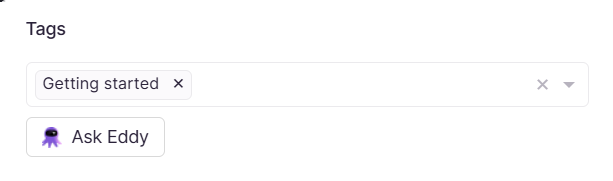
Description SEO
Vous pouvez ajouter une description SEO pour booster la visibilité de votre contenu sur les moteurs de recherche.
Demandez à Eddy AI de générer une description SEO basée sur le contenu de votre article.
Ajoutez manuellement une description SEO.

Articles connexes
Ajoutez des articles connexes pour maintenir l’intérêt de vos lecteurs avec du contenu connexe, en les encourageant à passer plus de temps sur votre site.
Demandez à Eddy AI de suggérer des articles connexes en fonction de votre contenu et des articles existants dans votre base de connaissances.
Recherchez manuellement des articles spécifiques et ajoutez-les en tant qu’articles connexes.

Indicateur d’état
Ajoutez un indicateur d’état à votre article pour aider les utilisateurs à identifier rapidement le contenu nouveau ou mis à jour.
Nouvel article : un cercle vert affiché à côté du nom de l’article dans le volet de navigation de gauche indique que l’intégralité de l’article vient d’être ajoutée.
Article mis à jour : un cercle jaune affiché à côté du nom de l’article dans le volet de navigation de gauche indique qu’un article existant a été récemment modifié ou mis à jour avec des informations nouvelles ou révisées.
Coutume: Vous pouvez être défini manuellement par le compte d’équipe.

NOTE
Vous pouvez mettre à jour automatiquement les indicateurs de statut pour les articles nouveaux et mis à jour en activant l’option Définir automatiquement le statut de l’article à partir des paramètres () > site de la base de connaissances > Paramètres des articles et référencement.
Publication d’articles en masse
Vous pouvez publier plusieurs articles en même temps dans Document360. Suivez les étapes ci-dessous pour publier des articles en masse :
Accédez à Documentation () > Tous les articles dans le portail de la base de connaissances.
Cochez la case à côté des articles que vous souhaitez publier.
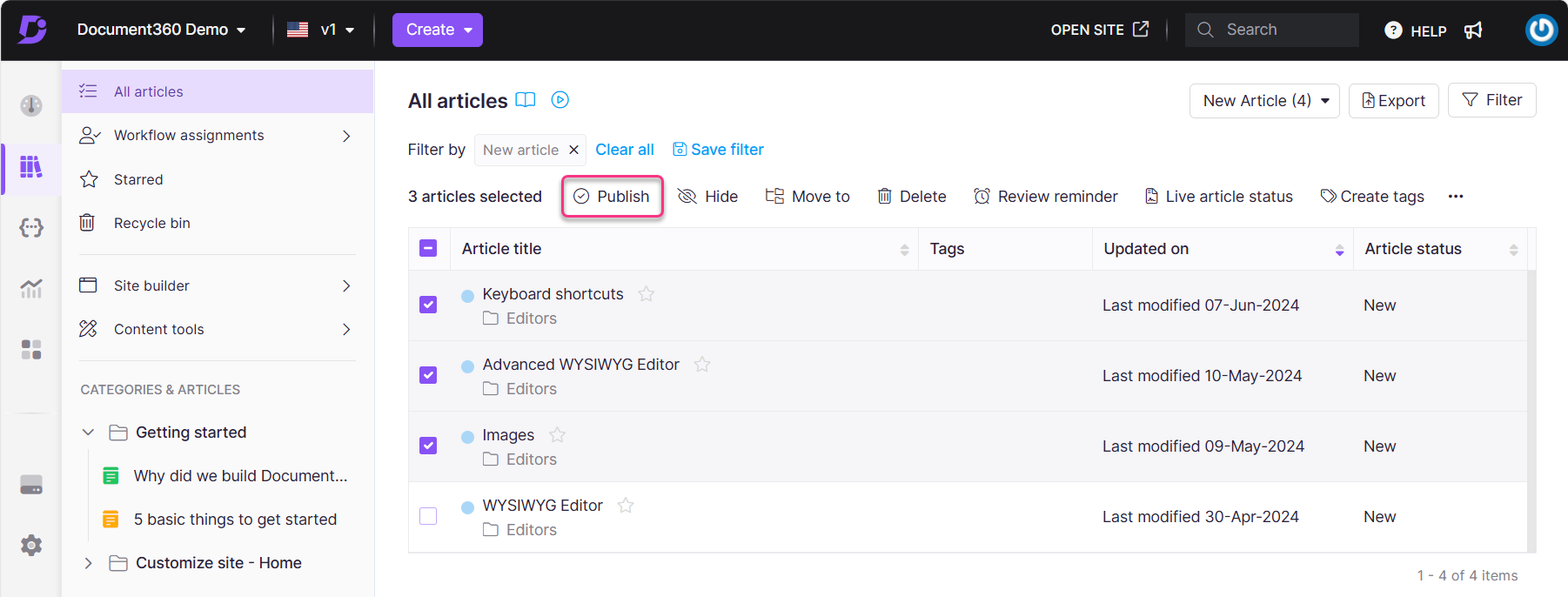
POURBOIRE
Pour vous assurer de ne sélectionner que des articles non publiés, vous pouvez utiliser l’option Filtrer dans le coin supérieur droit.
Cliquez sur Publier à partir des actions groupées disponibles.
NOTE
Vous pouvez également publier en masse des articles dans des catégories spécifiques. Accédez à Documentation () > Catégorie et articles > [Nom de la catégorie] et suivez les étapes 2 et 3.
Foire aux questions
Pourquoi le bouton Ask Eddy AI est-il désactivé lorsque j’essaie d’ajouter des balises ?
La fonctionnalité Ask Eddy AI pour les suggestions de balises nécessite une longueur d’article minimale de 50 mots. Ce seuil garantit un contenu suffisant pour une génération de balises précise en fonction du sujet de l’article.
Pourquoi le bouton Ask Eddy AI est-il désactivé lorsque j’essaie d’ajouter une description SEO ?
Pour la génération de descriptions SEO, la fonctionnalité Ask Eddy AI nécessite une longueur d’article minimale de 200 mots. Cette exigence permet une analyse complète du contenu pour produire une description SEO efficace.
Pourquoi le bouton Ask Eddy AI est-il désactivé lorsque j’essaie d’ajouter des articles connexes ?
La fonction Ask Eddy AI pour suggérer des articles connexes nécessite un minimum de 200 mots dans l’article. Ce seuil de nombre de mots facilite une analyse approfondie du contenu pour identifier les articles connexes pertinents.
Pourquoi ne puis-je pas voir l’option « Publier » lorsque j’essaie de publier plusieurs articles à la fois ?
Lorsque vous sélectionnez les articles que vous souhaitez publier, assurez-vous que vous ne sélectionnez pas d’articles déjà publiés.
Si un article est caché, sera-t-il ignoré par la recherche Google ?
Oui, si un article est masqué, il sera ignoré par la recherche Google. Les articles masqués ne sont pas indexés et ne sont donc pas visibles dans les résultats de recherche.
Si un article est publié, mais que vous n’avez pas accès à la base de connaissances, sera-t-il ignoré ?
Oui, si un article est publié mais que vous n’avez pas accès à la base de connaissances, l’article sera ignoré. Seules les personnes disposant d’un accès approprié peuvent consulter les articles publiés.
Si un article est publié, vous avez accès à la base de connaissances, mais il est restreint pour vous pour un article particulier, sera-t-il ignoré ?
Oui, si un article est publié et que vous avez accès à la base de connaissances, mais que vous n’êtes pas autorisé à consulter un article particulier, il sera ignoré.
J’ai publié un article, mais je ne le vois pas sur le site de la base de connaissances. Que dois-je faire ?
Si vous ne voyez pas l’article publié sur le site de la base de connaissances :
Vérifiez si l’article est configuré pour hidden dans le portail de la base de connaissances.
Vérifiez si des restrictions ont été appliqués à l’article spécifique.
Vérifiez si des redirection rule ont été appliqués à l’article. Si c’est le cas, effacez-le.
